Tilda Publishing

Товарно-материальные ценности в alfaCRM
Раздел ТМЦ позволяет в упрощенной форме вести учет товарно-материальных ценностей в вашем аккаунте alfaCRM
Видеообзор раздела
Как активировать раздел ТМЦ?
Как добавить группы ТМЦ?
Как добавить единицу ТМЦ?
Как добавить оприходование?
Как продать товар клиенту?
Отчет «Оборачиваемость ТМЦ»
Отчет «Инвентаризационная ведомость»
Как узнать доход от продажи товаров
Видеообзор раздела
Как активировать раздел ТМЦ?
Как добавить группы ТМЦ?
Как добавить единицу ТМЦ?
Как добавить оприходование?
Как продать товар клиенту?
Отчет «Оборачиваемость ТМЦ»
Отчет «Инвентаризационная ведомость»
Как узнать доход от продажи товаров
Как активировать раздел ТМЦ?
Перейдите в настройки системы (через знак гаечного ключа вверху экрана) в блок "Базовые настройки" - "Основные настройки", отметьте галочкой пункт "Включить возможность продажи товаров" и нажмите "Сохранить"
В верхней панели появится новый знак корзины - "Товарно-материальные ценности"
»
Как добавить группы ТМЦ?
Для начала работы в разделе "ТМЦ" можно создать группы товаров и основных средств через кнопку «Другое» - «Группы ТМЦ»
Нажмите «добавить», в типе ТМЦ выберите «Магазин» (товары для продажи клиентам) или «Основные средства», в поле «Название» напишите название группы, например, «Методички» для магазина и «Ноутбуки» для основных средств, нажмите «Сохранить».
Группы ТМЦ добавляются сразу для всех филиалов.
Группы ТМЦ добавляются сразу для всех филиалов.
»
Как добавить единицу ТМЦ?
Нажимаем кнопку «Номенклатура», выбираем вкладку «Магазин» или «Основные средства», нажимаем «+добавить».
В поле «Группа» выбираем ранее созданную группу ТМЦ, в поле «Наименование» указываем наименование единицы ТМЦ, например, «Методичка по химии» для магазина и «Lenovo» для основных средств. В поле «Код» можно указать код товара, далее при помощи сканера штрих кодов товар можно будет быстро найти в системе. В поле «Описание» можно указать любое примечание, например, «Товар б/у», в пункте «Филиалы» выбираем филиал, в котором будет отображаться эта единица ТМЦ. Нажимаем «Сохранить».
После добавления новой единицы в номенклатуру она появится в общем списке во вкладке «Магазин» или «Основные средства».
После добавления новой единицы в номенклатуру она появится в общем списке во вкладке «Магазин» или «Основные средства».
»
Как добавить оприходование?
Перейдите во вкладку «Оприходования» и нажмите «Добавить»
В поле «Дата» укажите дату оприходования, в поле «ТМЦ» выберите единицу ТМЦ, добавленную ранее в номенклатуре, в поле «Количество» укажите количество товара, в поле «Цена закупа» можно указать цену, по которой вы закупили товар, нажмите «Сохранить».
Оприходование добавляется только на том филиале, в котором было создано.
Также оприходование можно добавить через «+» в столбце «Остаток» во вкладке «Магазин» или во вкладке «Основные средства».
Оприходование добавляется только на том филиале, в котором было создано.
Также оприходование можно добавить через «+» в столбце «Остаток» во вкладке «Магазин» или во вкладке «Основные средства».
После добавления количества товара в столбце «Отпускная цена» во вкладке «Магазин» можно изменить цену, которая автоматически будет подставляться при продаже определенного товара.
»
Как продать товар клиенту?
Перейдите в карточку клиента, в верхнем правом углу экрана в строке «Платежи» нажмите «добавить» - «продажа товара»

В поле «Товар» выберите товар из списка, стоимость товара подставится автоматически, заполните поля и нажмите «Сохранить», так платеж будет добавлен и будет учтена продажа товара (в разделе «ТМЦ» в столбце «Остаток» уменьшится количество товара на 1 единицу).
Также платеж «Продажа товара» можно добавить в разделе «Финансы» или через «+» в верхней части экрана.
Платеж «Продажа товара» не влияет на остаток клиента.
Также платеж «Продажа товара» можно добавить в разделе «Финансы» или через «+» в верхней части экрана.
Платеж «Продажа товара» не влияет на остаток клиента.
Отчет «Оборачиваемость ТМЦ»
Для формирования отчета в разделе «ТМЦ» во вкладке «Магазин» нажмите кнопку «Отчеты» - «Оборачиваемость ТМЦ», выберите период отчета и нажмите «Сформировать».
В столбце «Товар» отображается список товаров, в скобках – группа ТМЦ.
В столбце «Вх. остаток» - количество оприходований, добавленных до даты начала формирования отчета.
В столбце «Закуплено» - количество оприходований, добавленных в период формирования отчета.
В столбце «Продано» - количество платежей «Продажа товара».
В столбце «Оборачиваемость» - оборачиваемость в процентах.
В столбце «Вх. остаток» - количество оприходований, добавленных до даты начала формирования отчета.
В столбце «Закуплено» - количество оприходований, добавленных в период формирования отчета.
В столбце «Продано» - количество платежей «Продажа товара».
В столбце «Оборачиваемость» - оборачиваемость в процентах.
Отчет «Инвентаризационная ведомость»
Для формирования отчета в разделе "ТМЦ" во вкладке "Основные средства" нажмите кнопку "Отчеты" - "Инвентаризационная ведомость"
В отчете формируется текущий остаток по основным средствам филиала. Данные в отчете актуальны на дату формирования.

Как узнать доход от продажи товаров?
Перейдите в раздел "Финансы", нажмите кнопку "Отчеты" - "Отчет управляющего"
Задайте период, в поле "Типы доходов" отметьте галочкой "Продажа товара", нажмите "Сформировать".
В строке "Доходы (товары)" отображается сумма платежей "Продажа товара" по месяцам.
В строке "Доходы (товары)" отображается сумма платежей "Продажа товара" по месяцам.
Для того, чтобы просмотреть список платежей "Продажа товара", в разделе "Финансы" можно сформировать отчет "Оборотная ведомость". При формировании отчета в поле "Типы документов" нужно выбрать только "Продажа товара".
В отчете отображается дата платежа, его номер, плательщик, сумма.
В конце отчета отображается количество платежей и их общая сумма.
В отчете отображается дата платежа, его номер, плательщик, сумма.
В конце отчета отображается количество платежей и их общая сумма.